Pare-feu - Statut UFW inactif sur Ubuntu 20.04 Focal Fossa Linux
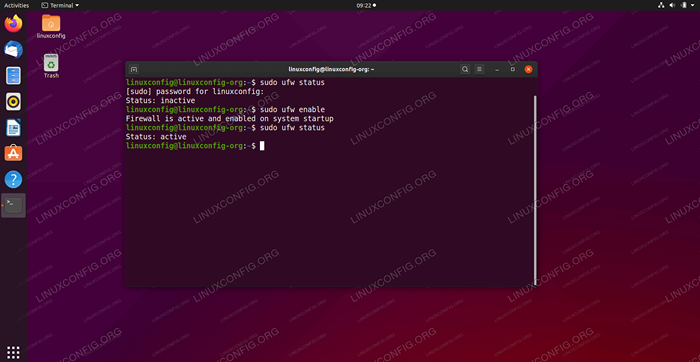
- 2077
- 644
- Lucas Bernard
L'objectif de ce tutoriel est d'activer le pare-feu UFW sur Ubuntu 20.04 Focal Fossa Linux.
Dans ce tutoriel, vous apprendrez:
- Comment vérifier l'état UFW
- Comment activer UFW
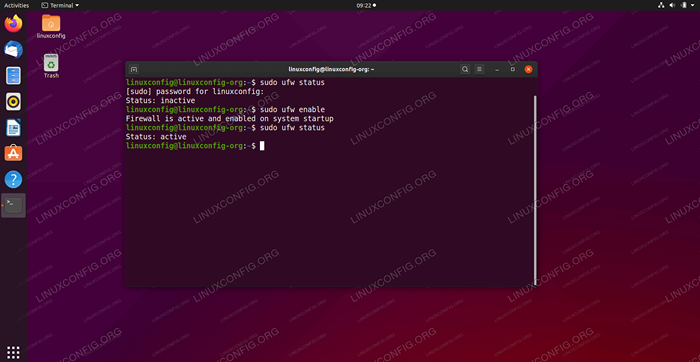 Comment activer un UFW inactif sur Ubuntu 20.04
Comment activer un UFW inactif sur Ubuntu 20.04 Exigences et conventions logicielles utilisées
| Catégorie | Exigences, conventions ou version logicielle utilisée |
|---|---|
| Système | Installé Ubuntu 20.04 ou Ubuntu 20 amélioré.04 FOCAL FOSSA |
| Logiciel | Ufw |
| Autre | Accès privilégié à votre système Linux en tant que racine ou via le Sudo commande. |
| Conventions | # - Exige que les commandes Linux soient exécutées avec des privilèges racine soit directement en tant qu'utilisateur racine, soit par l'utilisation de Sudo commande$ - Exige que les commandes Linux soient exécutées en tant qu'utilisateur non privilégié régulier |
Comment activer un UFW inactif sur Ubuntu 20.04 Instructions étape par étape
- Tout d'abord, vérifiez votre statut UFW actuel:
$ sudo ufw statut: inactif
- Activer UFW:
$ sudo ufw activer le pare-feu est actif et activé sur le démarrage du système
- (Facultatif) Vérifier l'état UFW:
$ sudo ufw statut status: actif
Une fois que l'UFW est activé, ces paramètres doivent persister après les redémarrages du système.
Tutoriels Linux connexes:
- Choses à installer sur Ubuntu 20.04
- Choses à faire après l'installation d'Ubuntu 20.04 Focal Fossa Linux
- Choses à faire après l'installation d'Ubuntu 22.04 Jammy Jellyfish…
- Ubuntu 20.04 astuces et choses que vous ne savez peut-être pas
- Choses à installer sur Ubuntu 22.04
- Ubuntu 20.04 Guide
- Ubuntu 22.04 Guide
- Fichiers de configuration Linux: 30 premiers
- Linux peut-il obtenir des virus? Exploration de la vulnérabilité de Linux…
- Une introduction à l'automatisation Linux, des outils et des techniques
- « Comment définir un mot de passe racine sur Ubuntu 20.04 Focal Fossa Linux
- Comment effectuer un scan de port sur Ubuntu 20.04 Focal Fossa Linux »

